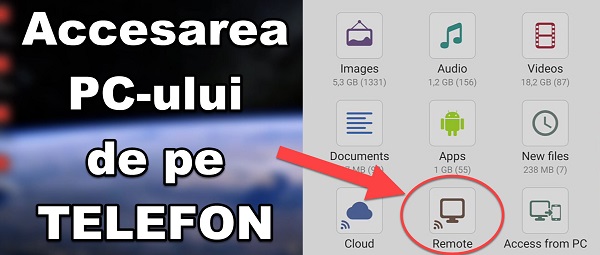
Wat is deze zelfstudie met Windows Share op Android?
Als ik Windows Share op Android zeg, bedoel ik toegang tot Windows shares, vanaf je Android-telefoon of -tablet.
Wat is Windows share (delen van mappen, bestanden, printers of partities)?
In Windows hebben we sinds de wereld en de aarde de mogelijkheid om bestanden, mappen, partities of printers in het netwerk te delen, zodat andere deelnemers in ons privé-netwerk er toegang toe hebben.
Waarom delen via Windows en Android?
Netwerk delen is comfortabel en voordelig!
Comfort: Wanneer u bestanden tussen uw computer en uw telefoon wilt overbrengen, hoeft u niet langer datakabels of andere applicaties te gebruiken die de verbinding bemiddelen.
economisch: Waarom dezelfde bestanden op verschillende apparaten bewaren, wanneer u uw goedkopere pc-opslag als lokale cloud kunt gebruiken.
Windows Share-instellingen op Android:
Voor een probleemloos delen, moet u:
- Gebruiker wachtwoord
- Het netwerk moet van het type "Privé" zijn
- Apparaten moeten op dezelfde router zijn aangesloten
- Opties voor delen ingesteld als zelfstudie
- Mappen of partities kiezen om te delen.
- Controleer machtigingen voor delen (schrijven, lezen, enz.)
- Controleer delen met '\\ localhost'.
Instellingen voor verbinding om te delen op Android.
We hebben hier niet veel instellingen, we moeten alleen de gegevens voor de verbinding in de applicatie invullen Bestandsbeheer +
Na het verbinden kunnen de bestanden heen en weer worden gekopieerd, net zoals de bestanden naar de interne opslag worden gekopieerd.
Netwerk delen versus cloud
Sommigen van u vragen zich misschien af: waarom geen cloudtoepassingen gebruiken, omdat het eenvoudiger is?
- Het is helemaal niet eenvoudiger, lijkt het gewoon
- U heeft geen privacy, uw gegevens worden verzameld via de cloud
- Het is niet zuinig, de cloud kost
- Snelheid is beter bij lokale overdracht.
Downloadlink voor de toepassing Bestandsbeheer
Gerelateerde of nuttige tutorials:
- Wie is verbonden met uw netwerk? - Zie alles verbonden met het netwerk
- WhatsApp-bestand downloaden naar pc downloaden (WhatsApp voor computer)
- Zet de telefoon in de bewakingscamera
- Verschillende IP-camera's in een app op Android
- Hoe maak je een Open VPN-server op Raspberry PI - anti-hack oplossing
- Wat is de snelste VPN-server - PPTP versus L2TP / IPSec Vs. OpenVPN
- Android VPN-instellingen VPN-server router Asus








Het gaat zelfs zonder inloggen, vink anoniem aan.
En wat zou het verschil zijn met een FTP op een Android-bestandsbeheerder?
Hetzelfde als wat u kunt doen met ES File Explorer!
Hallo. hoe verklaar je dat ik op de telefoon heb gekopieerd met 34 mb en vice versa op de pc alleen met 1.5… 1.6 mb? ms verwacht
Ik heb ook een vraag, hoe kan ik dit omgekeerd doen, dat wil zeggen, de telefoon volgen vanaf mijn laptop.
is een toepassing iets?
Hallo. Kan bestandsoverdracht worden uitgevoerd, zelfs als de computer is uitgeschakeld? En als ik bijvoorbeeld in Roemenië ben en de laptop in Spanje heb die is gesloten, kan ik dan bestandsoverdracht uitvoeren? Hoe precies, hoe heet je zelfstudie?
Ja, je hebt root op de telefoon nodig.